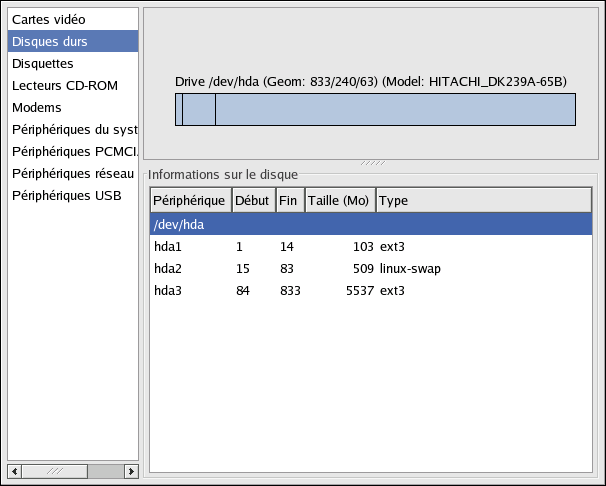16.4. Accès à une partition Windows
Je dispose d'un système à double démarrage avec Red Hat Linux et Windows 98. Existe-t-il un moyen d'accéder à ma partition Windows tout en exécutant Linux?
Vous pouvez accéder à une autre partition de votre système (par exemple une partition Windows) de deux façons différentes.
Vous devriez d'abord déterminer l'emplacement de votre partition Windows en identifiant le disque dur physique sur lequel elle se trouve. Elle se trouve par exemple, sur le disque dure IDE primaire maître ou sur le premier disque dur SCSI. En utilisant le Navigateur de matériel, vous obtiendrez une liste détaillée des informations relatives au matériel présent sur votre système Red Hat Linux et pourrez ainsi trouver l'information dont vous avez besoin.
Pour démarrer le Navigateur de matériel, sélectionnez Menu principal => Outils système => Navigateur matériel. La Figure 16-1 montre le Navigateur de matériel en cours d'utilisation.
Dans le paneau, sélectionnez Disques durs et trouvez votre partition Windows dans les Informations du disque dur qui sont affichées. Les partitions Windows utilisent en général des systèmes de fichiers de type FAT ou FAT32. Ce type de système de fichiers peut être monté et lu dans un environnement Linux; toutefois, si votre partition Windows utilise NTFS, des opérations de montage et de lecture ne seront pas possibles car Red Hat Linux ne prend pas en charge des systèmes de fichiers NTFS. Prenez note des informations du Périphérique pour votre partition Windows car c'est le périphérique que vous devrez monter pour avoir accès aux données de Windows.
Une fois que vous avez déterminé l'emplacement de la partition Windows sur le disque dur, connectez-vous en tant que root à l'invite du shell (tapez su et entrez ensuite le mot de passe super-utilisateur).
Créez un répertoire sur lequel la partition Windows sera montée en tapant la commande ci-dessous. Par exemple:
mkdir /mnt/windows |
Avant de pouvoir accéder à la partition, vous devrez la monter dans le répertoire que vous venez de créer. En tant que super-utilisateur, tapez la commande suivante à l'invite du shell (dans ce dernière, /dev/hda1 correspond à la partition Windows que vous avez trouvée avec Navigateur de matériel):
mount -t vfat /dev/hda1 /mnt/windows |
Vous pouvez maintenant sortir du mode utilisateur root et accéder aux données de Windows en allant dans la partition montée de Windows:
cd /mnt/windows |
Pour monter automatiquement une partition Windows lors du démarrage de votre système Red Hat Linux, vous devez modifier le fichier /etc/fstab qui configure tous les systèmes de fichiers et toutes les options de montage des périphériques disques.
À l'invite du shell, entrez su pour vous connecter en tant que root, en suivant les exemples ci-dessus.
Ensuite, ouvrez le fichier /etc/fstab dans un éditeur de texte en tapant, par exemple:
gedit /etc/fstab |
Ajoutez l'instruction suivante sur une nouvelle ligne (en remplaçant /dev/hda1 par la partition Windows que vous avez trouvée à l'aide du Navigateur de matériel):
/dev/hda1 /mnt/windows vfat auto,umask=0 0 0 |
Sauvegardez le fichier et sortez de l'éditeur de texte.
Lors du prochain démarrage de votre système, le fichier /etc/fstab sera lu et la partition Windows sera automatiquement montée dans le répertoire /mnt/windows. Pour accéder à la partition, tapez le commande cd /mnt/windows à l'invite du shell. Pour naviguer à travers les différents répertoires ou fichiers dont les noms contiennent des espaces, mettez des guillemets de chaque côté du nom du répertoire ou fichier, comme par exemple, ls "Program Files".